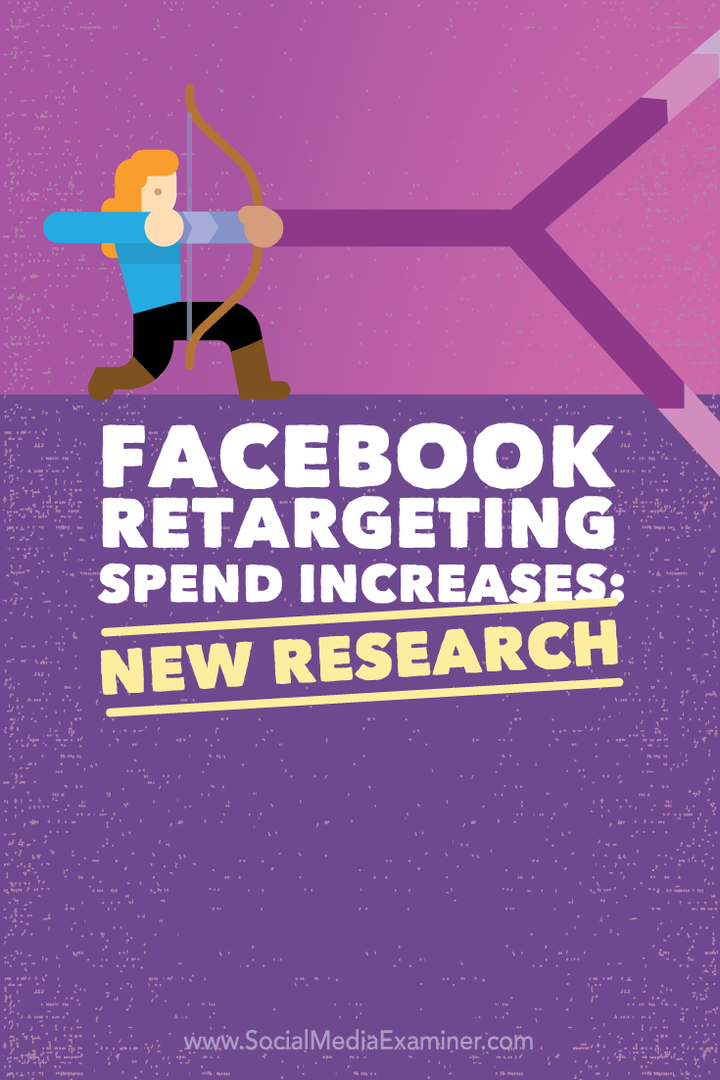Fix Fuzzy Windows 10 Text auf hochauflösenden Displays
Microsoft Windows 10 / / March 18, 2020
Zuletzt aktualisiert am

Ein Ärger von Windows 10 auf einem hochauflösenden Display ist, dass einige Schriftarten verschwommen oder unscharf sind. Hier sehen Sie das Problem und wie Sie es beheben können.
Windows 10 hat einige großartige neue Funktionen und ist unglaublich besser als Windows 8.1. Ein Ärgernis von Windows 10 auf einem hochauflösenden Display: Einige Schriftarten sind verschwommen oder verschwommen. Hier sehen Sie das Problem und wie Sie es beheben können.
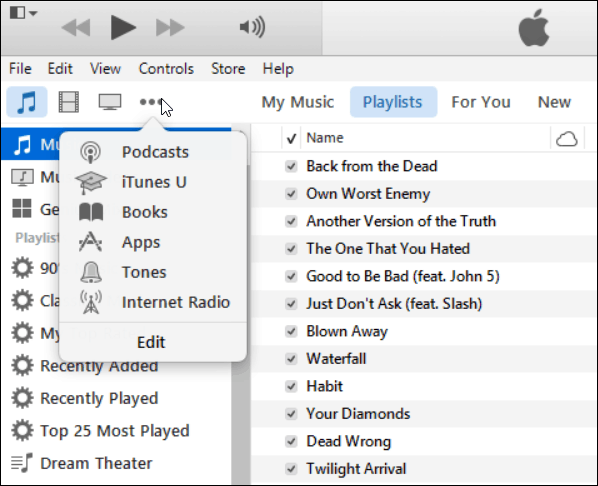
iTunes unter Windows ist ein Beispiel, bei dem der Text auf einem hochauflösenden Display unscharf / verschwommen aussieht.
Unscharfe Windows 10-Schriftarten
Ich habe das sofort an meinem bemerkt Lenovo Flex 2 das hat eine Auflösung von 1920 × 1080. Ich habe die Anzeigeeinstellungen ausführlich durchgesehen und nichts gefunden, was zum Bereinigen des Texts geeignet wäre.
Das Problem ist, wenn Sie einen Bildschirm mit einer Auflösung von 1920 × 1080 oder höher haben, stellen die meisten Benutzer die DPI-Skalierung auf mindestens 125% ein, um die Lesbarkeit zu verbessern. Wir haben dieses Problem in unserem Artikel behandelt:
In diesem Artikel haben wir erklärt, dass durch das dichte Packen von Pixeln auf einem kleinen Bildschirm Fotos und Apps atemberaubend aussehen. Außerdem sehen Desktop-Programme, die nicht für hohe Auflösungen ausgelegt sind, klein und schwer zu erkennen aus.
Und da Windows 10 eine andere Skalierungsmethode für DPI verwendet, verursacht dies das Problem mit unscharfem Text.
Korrigieren Sie verschwommene Windows 10-Schriftarten
Es gibt eine Problemumgehung, die Sie verwenden können. Klicken Sie mit der rechten Maustaste auf die Verknüpfung der App, mit der Sie ein Problem haben, und dann Eigenschaften.
Wählen Sie dann die Registerkarte Kompatibilität und aktivieren Sie "Anzeigeskalierung bei hohen DPI-Einstellungen deaktivieren". Ein Neustart ist erforderlich, um den Vorgang abzuschließen.
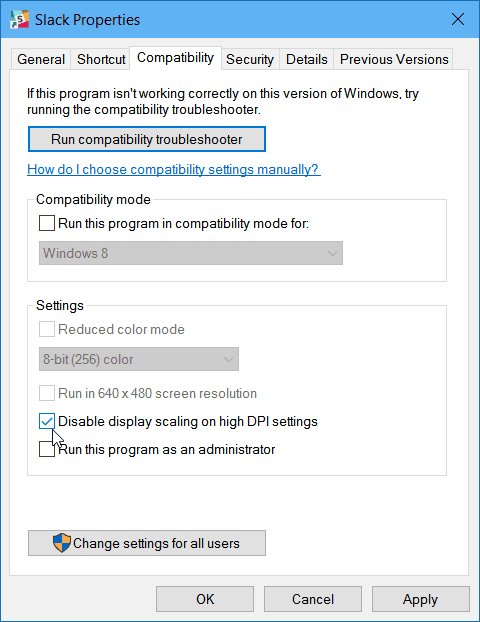
Dies behebt zwar das Problem der Unschärfe / Unschärfe, aber die Einschränkung besteht darin, dass Sie wieder dort sind, wo Sie mit einer kleinen App und einem winzigen Text begonnen haben, der schwer zu erkennen ist.
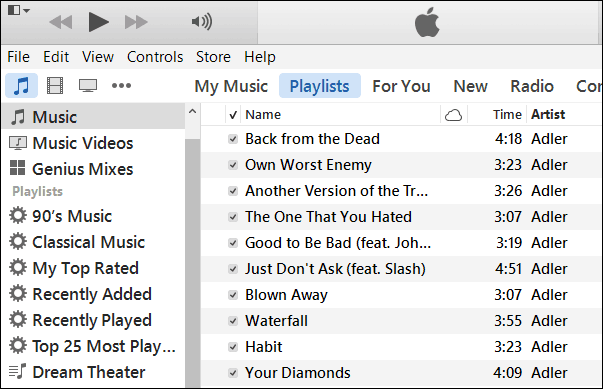
Hier können Sie sehen, dass der Text in iTunes nach dem Anwenden des DPI-Skalierungsfixes viel sauberer ist.
Dieses Problem scheint ein Problem zu sein, über das sich viele Benutzer beschwert haben, und es gibt ein praktisches Dienstprogramm, mit dem Sie das Problem ebenfalls beheben können.
Es heißt XPExplorer - Windows 10 DPI Fixund es ist kostenlos.
Starten Sie es und aktivieren Sie die Option Windows 8.1 DPI-Skalierung verwenden (unser Fix) und wählen Sie dann Ihre Skalierungsstufe.
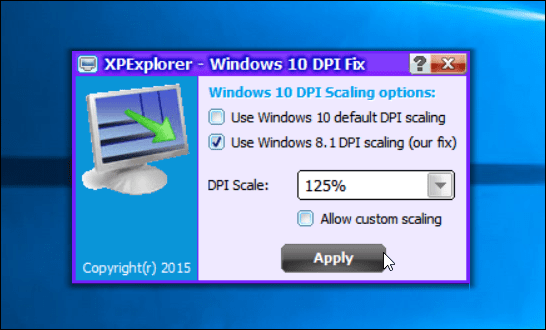
Ein Neustart ist erforderlich, um die Installation abzuschließen. Wenn Sie in den Apps, mit denen Sie Probleme hatten, wieder Schriftarten erhalten, sollten diese nicht mehr unscharf sein, sondern wieder sauber und klar.
Dieses Dienstprogramm ist gut zu haben, da es auf der ganzen Linie funktioniert und Sie nicht die manuelle Methode verwenden müssen, um alles zu reparieren, was unscharfen / verschwommenen Text enthält.
Microsoft hält seine Windows 10-Geräte Ereignis heuteund es ist sicher anzunehmen, dass wir neue Windows Insider-Builds von sehen werden Windows 10 TH2 Irgendwann in dieser Woche. Mit Abschluss des Starts des neuen Updates ist das DPI-Skalierungsproblem hoffentlich behoben.